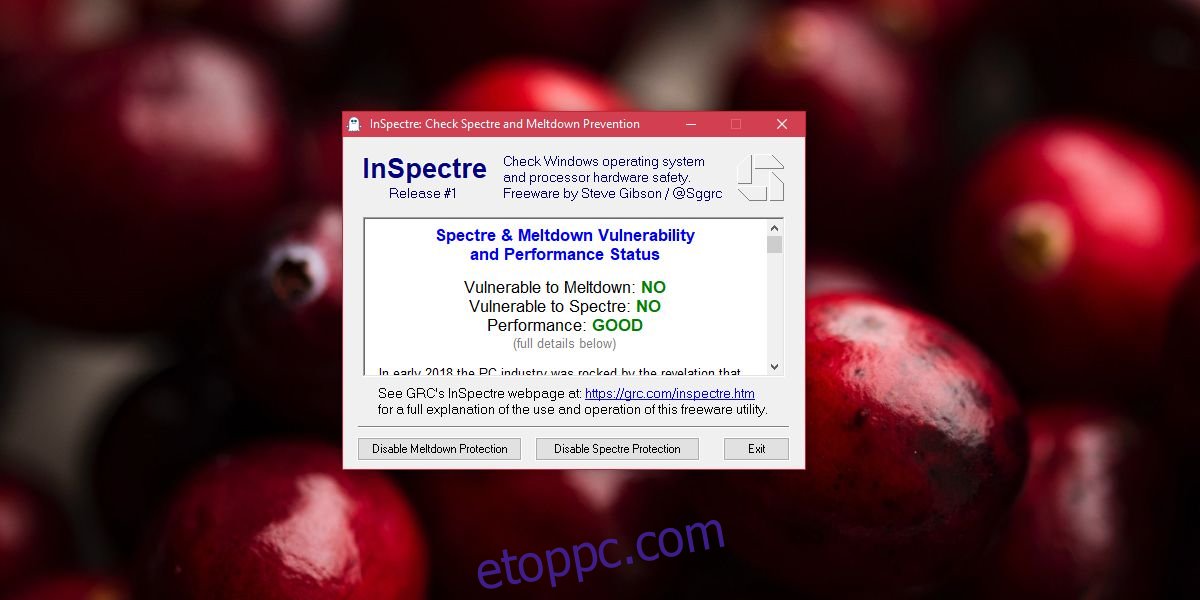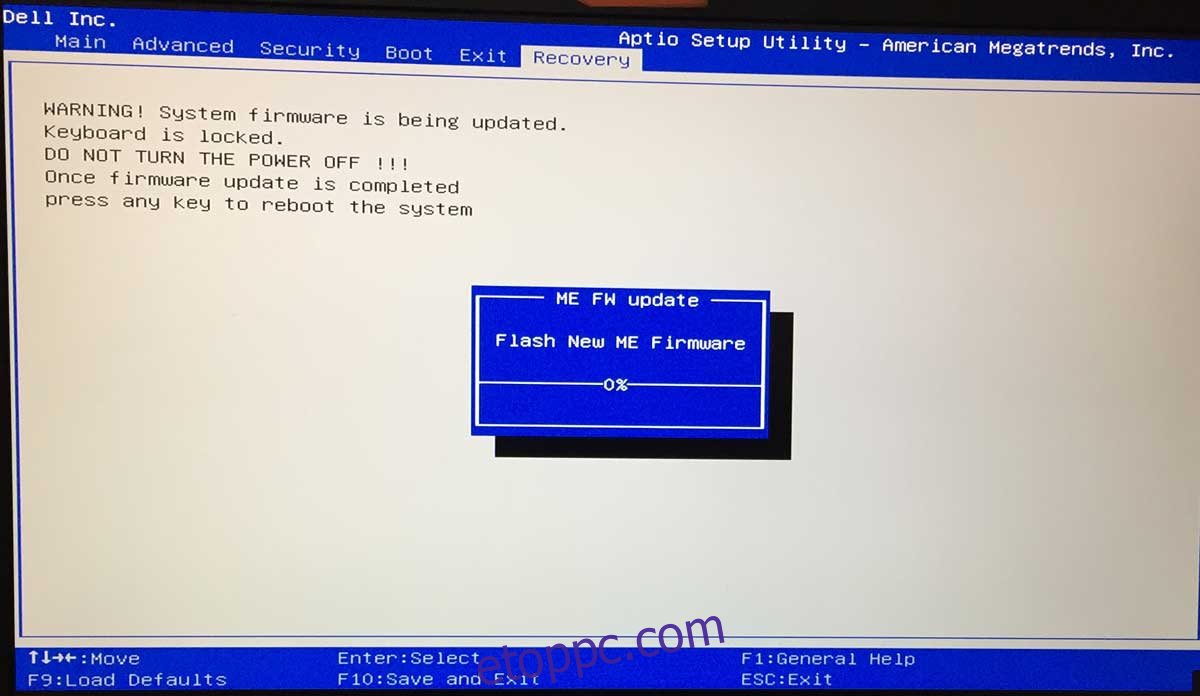Az Intel Meltdown hibája egy operációs rendszer frissítéssel javítható. Ugyanez nem mondható el a Spectre hibáról. Annak érdekében, hogy a lehető legnagyobb mértékben megvédje rendszerét a Spectre ellen, frissítenie kell a BIOS-t. A PC-gyártók megkezdték a speciális BIOS Specter frissítés kiadását. A BIOS frissítés nem olyan, mint az operációs rendszer frissítése. Nem fog automatikusan telepíteni. Önnek kell letöltenie és telepítenie. Mivel a BIOS-frissítések nagyon ritkán jelennek meg, és ez egy kritikus frissítés, végigvezetjük az egész folyamaton.
FRISSÍTÉS: Az Intel figyelmeztetést adott ki a felhasználókat a javítások telepítése ellen. Úgy tűnik, a javítások jobban lelassították a rendszereket, mint az Intel eredeti becslése szerint. Ha már frissített, a gyártó végül kiad egy új javítást a BIOS-hoz. Ezen a ponton minden káosz.
A BIOS-frissítések telepítése a Windows minden verzióján azonos módon történik.
Tartalomjegyzék
A BIOS Spectre frissítéseinek listája
A bonyolult rész a BIOS Spectre frissítés megkeresése és letöltése a számítógépére. A többi elég egyszerű. Összekapcsoljuk a népszerű PC-gyártók által kiadott BIOS-frissítésekkel.
Acer – Látogassa meg ezt az oldalt, és bontsa ki az asztali részt, hogy megtekinthesse, mely Acer rendszereket azonosították sebezhetőnek. A Spectre BIOS-frissítése még nem érkezett meg az Acer laptopokhoz. 2018 márciusában várható. Amint elérkezik március, látogassa meg a Acer támogatás oldalon, azonosítsa számítógépét/laptopját, és töltse le a legújabb BIOS-verziót.
ASUS – Az ASUS dolgozik a BIOS-frissítéseken, amelyek még ebben a hónapban elérhetőek lesznek. Néhányan már vannak. Tekintse meg a hivatkozott oldalt, és kövesse az utasításokat a laptop BIOS-frissítésének megkereséséhez.
Dell – Görgessen le az Ügyféltermékek részhez, és keresse meg laptopját. A frissítés letöltéséhez kattintson a BIOS-kiadás verziószámára. Más Dell termékek esetén látogassa meg ezt az oldalt.
HP – Látogassa meg ezt az oldalt, keresse meg laptopját/számítógépét, és töltse le a rendelkezésre álló legújabb BIOS-verziót. A HP BIOS-frissítést adott ki a legtöbb érintett laptophoz, de nem mindegyikhez. Ha rendszere nem szerepel a listán, várjon január végéig.
Lenovo – Látogassa meg az oldalt, és megtekintheti, mely rendszereken van BIOS Spectre frissítés, és melyek vannak még várólistán. A Lenovo minden PC-hez/laptophoz megadott időbecslést, ezért vegye figyelembe, és feltétlenül nézzen vissza.
Microsoft – A Surface táblagépek BIOS-a Windows frissítésekkel frissül. Ezek a táblagépek kivételt képeznek, és egyetlen más Windows asztali/számítógép sem frissíti a BIOS-t Windows-frissítésekkel.
Panasonic – A BIOS-frissítések folyamatban vannak, és a megjelenés becsült dátuma 2018 februárja. Ne felejtsen el utánanézni.
Toshiba – Dolgoznak rajta, és a frissítésnek már az év elején elérhetőnek kell lennie.
Vaio – Ehhez az oldalhoz szüksége lesz a Google Fordítóra, de minden olyan modellnek, amelyhez csatolt fájl van, frissített BIOS-a van, amelyet letölthet.
Az LG és a Huawei még nem adott ki BIOS-frissítést. Az LG még mindig eléggé az élen jár, miközben a Huawei még vizsgálja a problémát.
Telepítse a BIOS Spectre frissítést
Az új BIOS-frissítés EXE-fájlként fog letöltődni. A BIOS frissítéséhez csak az EXE-t kell futtatnia az asztalon. Győződjön meg róla;
Zárjon be minden alkalmazást, és lépjen ki az összes felhasználói felületet módosító alkalmazásból, például a Rainmeterből
Győződjön meg arról, hogy áramforráshoz csatlakozik. Ne hagyatkozzon a laptop akkumulátorára, hogy végigvigye a frissítést. Győződjön meg arról, hogy az áramforrás nem fogja meghibásodni a frissítés közepén.
A frissítés során
A BIOS frissítése az asztalon kezdődik a Windows UI-n belül, azonban a rendszer hamarosan újraindul, és megjelenik a BIOS képernyő. Ne avatkozz bele semmibe. Engedélyezze a frissítés telepítését. A frissítés nem kér megerősítést vagy kijelölést. A frissítés befejezése után a rendszer automatikusan elindul az asztalon.
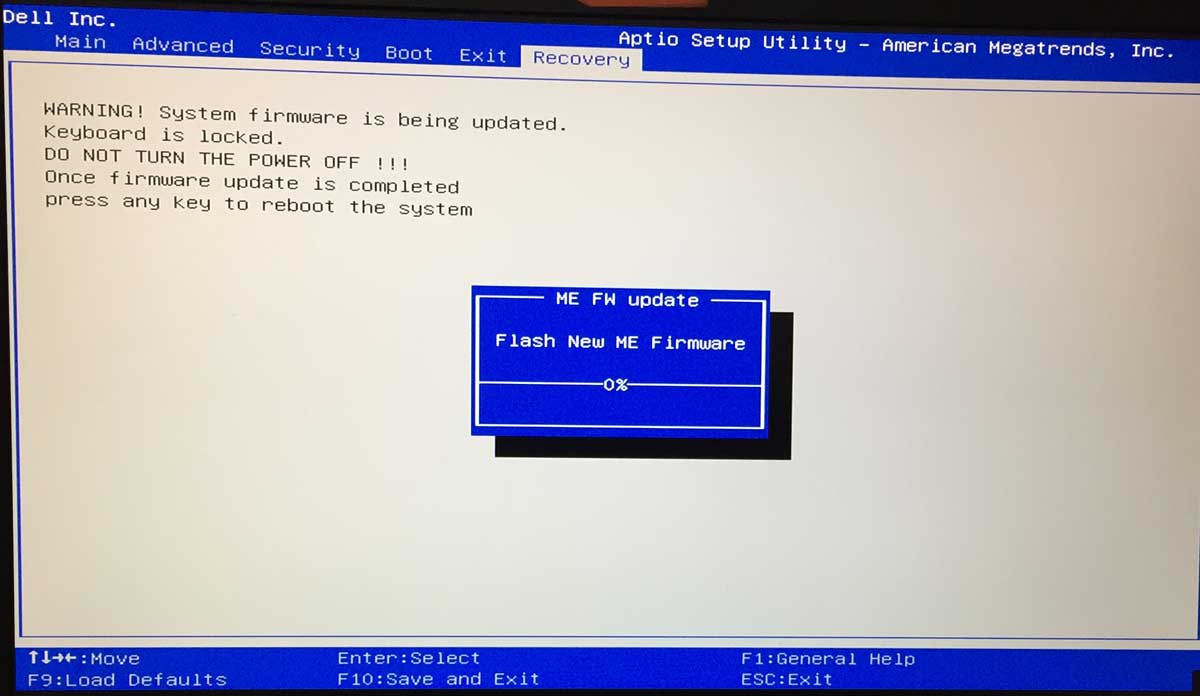
Indítás a frissítés után
Ideális esetben gond nélkül képesnek kell lennie az asztali rendszerindításra. Ez azt jelenti, hogy ha bármilyen problémát tapasztal a rendszer indításakor, állítsa le vagy erőltesse le, majd kapcsolja be. Ha elakad a lezárási képernyőn, ne válassza az újraindítás lehetőséget a bekapcsoló menüből. Válassza a leállítás opciót, majd kapcsolja be, ha a rendszer teljesen leállt.
Biztonságban vagy?
Futtasson egy eszközt az úgynevezett InSpectre. Megmondja, hogy a rendszere védett-e a Spectre ellen, vagy sem, és milyen intézkedéseket kell tenni annak biztosítására, hogy valóban az. Ha a BIOS-frissítés javította a hibát, akkor az alábbi képernyőt fogja látni, amely azt mondja, hogy a rendszer immár védett.